Internet Explorer浏览器故障排除word资料6页.pdf
2.虚拟产品一经售出概不退款(资源遇到问题,请及时私信上传者)
【知识点详解】 1. **浏览器故障处理流程**:在处理Internet Explorer浏览器的故障时,首先应尝试使用浏览器的“重置”功能。这通常可以通过访问“工具”菜单 → “Internet选项” → “高级”选项卡来实现。在重置之前,确保关闭所有安全软件,例如360安全卫士。 2. **重置浏览器的步骤**:在“高级”选项卡中选择“重置”,然后按照提示进行操作。重置浏览器会恢复默认设置,但可能需要重新设置个人偏好和插件。 3. **重装或升级浏览器**:如果重置无效,可以考虑卸载现有版本并重新安装,或升级到更高版本。注意,从低版本升级到高版本时,一般无需卸载旧版本,而降级则需要先卸载高版本。 4. **IE浏览器卸载方法**: - 方法一:通过“控制面板” → “添加或删除程序”(XP)或“程序和功能”(Win7)卸载IE更新补丁。 - 方法二:更改文件夹选项,取消隐藏系统文件和隐藏文件夹的显示,然后运行特定的卸载程序。 - 方法三:使用专门的IE卸载工具,如IE8卸载工具。 5. **IE浏览器安装方法**: - 访问微软官方网站下载适合系统的IE版本。 - 运行安装程序,遵循提示,不勾选“安装更新”以加快安装速度。 - 安装完成后,根据提示重启电脑,首次启动时按向导设置。 6. **特殊问题处理:Adobe Flash Player故障**: - 故障现象包括图片、视频内容无法正常显示,提示缺少Flash插件或浏览器死机。 - 解决方案:针对IE内核的浏览器,可从指定网站下载并安装Flash插件。对于非IE内核浏览器,如Firefox,需从Adobe官网下载相应版本并避免安装额外工具栏。 - 若问题依然存在,需要卸载并重新安装Flash。卸载过程涉及删除Flash文件夹内容,修改注册表键值。 7. **修复IE不显示PNG图片**:对于这个问题,可以创建一个修复注册表文件,包含特定的注册表项,然后导入到系统中。提供的注册代码适用于WinXP和Windows7,它将修复与PNG图像显示相关的注册表问题。 8. **总结**:在遇到Internet Explorer浏览器故障时,遵循上述步骤可以解决大部分常见问题。从基本的重置浏览器设置,到更深入的卸载和重装,再到处理特定插件故障,这些方法构成了有效的故障排除流程。同时,理解并应用正确的注册表修复策略也是解决问题的关键。在操作过程中,务必谨慎,因为错误的注册表修改可能导致系统不稳定。
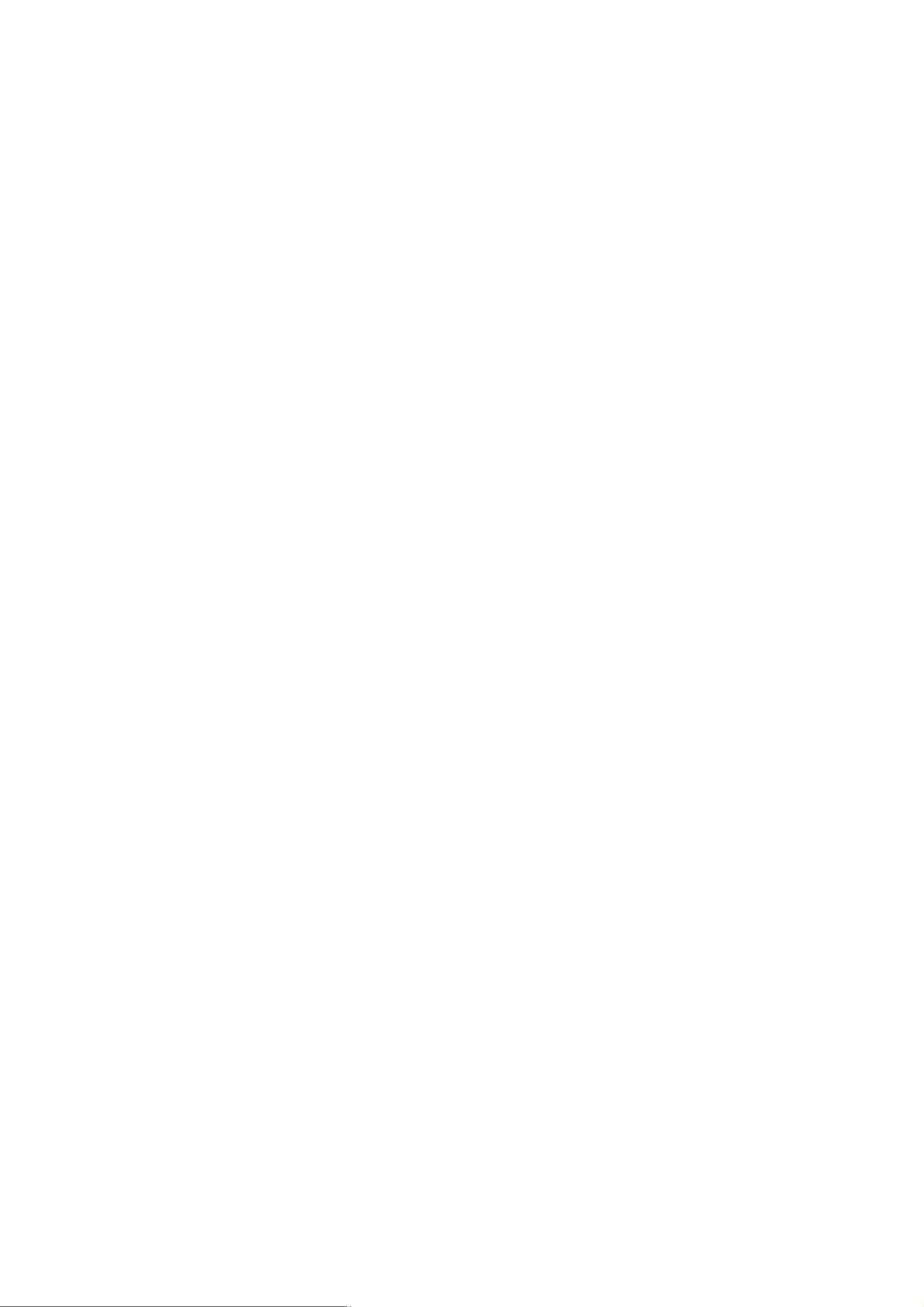

- 粉丝: 6442
- 资源: 1万+
 我的内容管理
展开
我的内容管理
展开
 我的资源
快来上传第一个资源
我的资源
快来上传第一个资源
 我的收益 登录查看自己的收益
我的收益 登录查看自己的收益 我的积分
登录查看自己的积分
我的积分
登录查看自己的积分
 我的C币
登录后查看C币余额
我的C币
登录后查看C币余额
 我的收藏
我的收藏  我的下载
我的下载  下载帮助
下载帮助

 前往需求广场,查看用户热搜
前往需求广场,查看用户热搜最新资源


 信息提交成功
信息提交成功